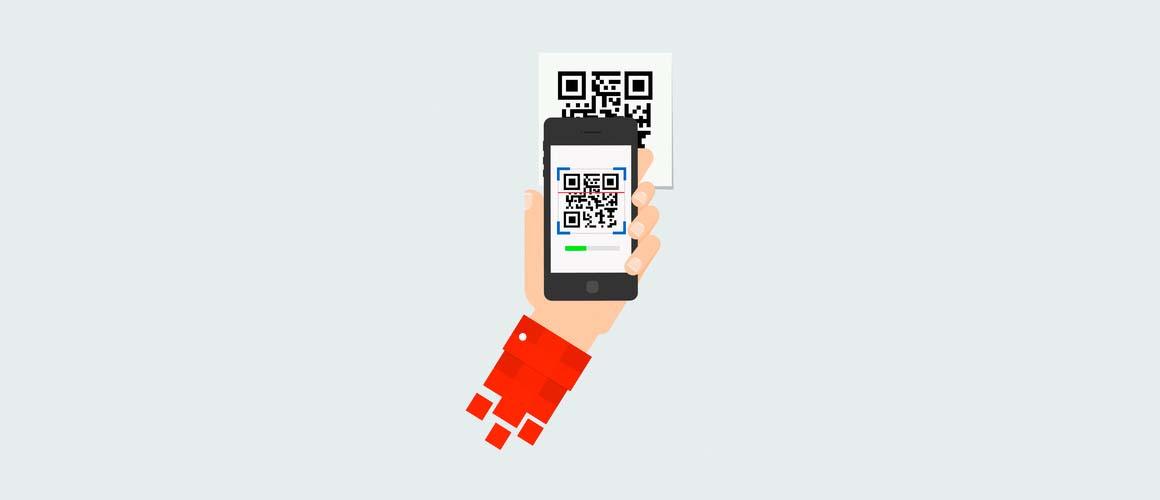
QR-code scannen met je telefoon? Zo werkt het scannen!
Enkele jaren geleden waren de QR-codes vooral populair in het verre Oosten (China). Hier wordt de app WeChat gebruikt voor vrijwel alles in het dagelijkse leven. Denk daarbij aan chatten, sociaal netwerk, eten bestellen etc. Binnen deze app is het de gewoonste zaak om gebruik te maken van QR-codes. In Nederland heeft de QR-code met name afgelopen jaar een enorme opmars gemaakt. We hoeven natuurlijk niet uit te leggen waarom. In dit blog leggen we je uit hoe je een QR-code kunt scannen.
Overzicht
- Wat is een QR-code?
- Verschil QR-code en barcode
- Zo kun je een QR-code scannen
- QR-code scannen met een Samsung / Android
- QR-code scannen met een iPhone
- QR-code scannen werkt niet?
Wat is een QR-code?
De afkorting QR staat voor Quick Response. In 1994 is de QR-code ontwikkeld door het Japanse bedrijf Denso Wave, een toeleverancier van Toyota. Oorspronkelijk ontworpen om auto-onderdelen beter identificeerbaar te maken. Een QR-code is namelijk een soort barcode die gescand kan worden door een ander apparaat, waarna je toegang krijgt tot informatie.
Een voorbeeld: ter instructie wordt er op een productverpakking een QR-code toegevoegd, waarna je wordt doorgelinkt naar een instructievideo.
Verschil QR-code en barcode
Een barcode op bijvoorbeeld je boodschappen in de supermarkt kunnen slechts eenrichting worden gelezen. Het is een opeenvolging van lijnen, waardoor het in de volksmond ook vaak een streepjescode wordt genoemd. Doordat een barcode eendimensionaal is, kunnen deze codes kleinere hoeveelheden informatie opslaan.
Een QR-code is daarentegen tweedimensionaal. Hierdoor kan de code zowel verticaal als horizontaal worden uitgelezen. Dit maakt een QR-code uiterst geschikt voor allerlei verschillende doeleinden. Door de redundantie van QR-codes kunnen ze tot wel 30% beschadigen en nog steeds foutloos worden uitgelezen.
Verschil in opslaan van tekens:
- Barcode (EAN): 13 tekens
- QR-code: 7.089 tekens
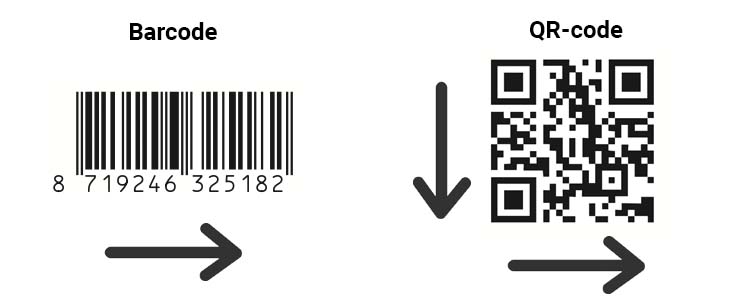
Zo kun je een QR-code scannen
Voorheen moest je vaak nog een aparte ‘QR-code scan’ app downloaden. Doordat het gebruik van QR-codes zo populair is geworden, is het tegenwoordig ingebouwd in de standaard camera app op je telefoon. Hieronder de verschillende stappen op de verschillende smartphones.
QR-code scannen met een Samsung / Android
- Open de Camera app
- Richt de camera op de QR-code
- Breng de QR-code volledig in beeld
- Je smartphone herkent de code; onderaan verschijnt een melding met de site
QR-code scannen met een iPhone
- Open de Camera app
- Richt de camera op de QR-code
- Breng de QR-code volledig in beeld
- Je iPhone herkent de code; bovenin verschijnt een melding met de site
QR-code scannen werkt niet?
Veelal werkt een QR-code zeer snel en accuraat. Toch komt het weleens voor dat het niet lukt. Dit kan meerdere oorzaken hebben. Hieronder hebben we een opsomming gemaakt van de meest voorkomende oorzaken.
- Scan de gehele barcode, van een niet te verre afstand
- De ware kleur doet ertoe. Met bijvoorbeeld nachtmodus kan dit de QR-code beïnvloeden door warme (gele) tinten
- Kapotte cameralens van je telefoon













